Adăugarea contactelor ICE (în caz de urgență) pe iPhone este foarte importantă. Suntem cu toții atât de ocupați în viață încât uneori uităm să ne gândim la pregătirea noastră pentru situații de urgență. Din fericire, iPhone-urile noastre ne au acoperit cu ID-ul medical Apple în aplicația de sănătate!
De aceea, este important să vă salvați informațiile ICE pe iPhone, astfel încât, dacă există un accident sau urgență, primii intervenții ar ști exact cum să contacteze cei dragi și să informeze lor.
Cercetările indică faptul că paramedicii și personalul de urgență verifică ID-ul medical, așa că este important să configurați această funcție ÎNAINTE de apariția unei urgențe.
În acest articol, vă vom arăta cum să vă configurați ID-ul medical pe iPhone. Orice informații pe care le adăugați la iPhone-ul dvs. sunt asociate automat cu Apple Watch. Prin urmare, Apple Watch poate afișa și aceste informații de identificare medicală atunci când vă aflați într-o urgență.
Cuprins
- Lectură aferentă
-
Configurați-vă ID-ul medical pe iPhone
- Introduceți și editați contactele dvs. de urgență
- Ce informații primesc persoanele de contact pentru situații de urgență atunci când primii respondenți vă folosesc ID-ul medical?
- Ce văd primii respondenți dacă sunt într-o urgență?
-
Învelire
- Dă-ne un rând
-
Sfaturi pentru cititor
- Postări asemănatoare:
Lectură aferentă
- Cum să primiți alerte de urgență pe iPhone
- Cum să configurați și să utilizați funcția SOS de urgență pentru iPhone
- Ce dispozitive se potrivesc bine cu aplicația Apple Health?
- Cum să exportați datele Apple Health de pe iPhone și Apple Watch
Apple oferă asistență pentru ICE prin caracteristica sa Medical ID. Această caracteristică permite primilor răspunsuri să acceseze informațiile tale medicale critice de pe ecranul de blocare al iPhone-ului tău, fără parola acestuia. Aceste informații includ lucruri precum alergii, afecțiuni medicale curente și cronice, orice instrucțiuni medicale și contactele de urgență enumerate.
Puteți adăuga și alte informații utile despre sănătate, cum ar fi data nașterii, înălțimea și grupa de sânge, folosind această funcție.
În mod ideal, ar trebui să vă completați informațiile medicale cu lucruri precum afecțiuni medicale preexistente, medicamentele pe care le luați în mod regulat, orice alergie la medicamente și orice alergie fizică sau psihică deficiențe.
Orice informații pe care le-ați configurat pe ID-ul medical al iPhone-ului dvs. este, de asemenea, foarte utilă atunci când ajungeți la urgența de la spital. Îți ajută asistentele, medicii și alt personal medical să obțină rapid informații vitale pentru îngrijirea ta și să ajungă la familia ta.
Așa că haideți să o configuram și să ne asigurăm că suntem pregătiți, în caz că se întâmplă ceva!
Configurați-vă ID-ul medical pe iPhone
- Deschide Aplicația de sănătate
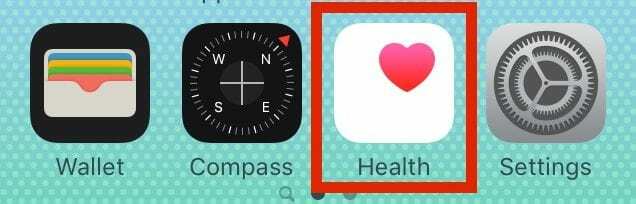
- Dacă este prima dată când deschideți aplicația, alegeți să partajați sau nu datele dvs. cu Apple
- Alege Fila Rezumat
- Derulați în jos și atingeți Incepe pentru a configura ID-ul dumneavoastră medical
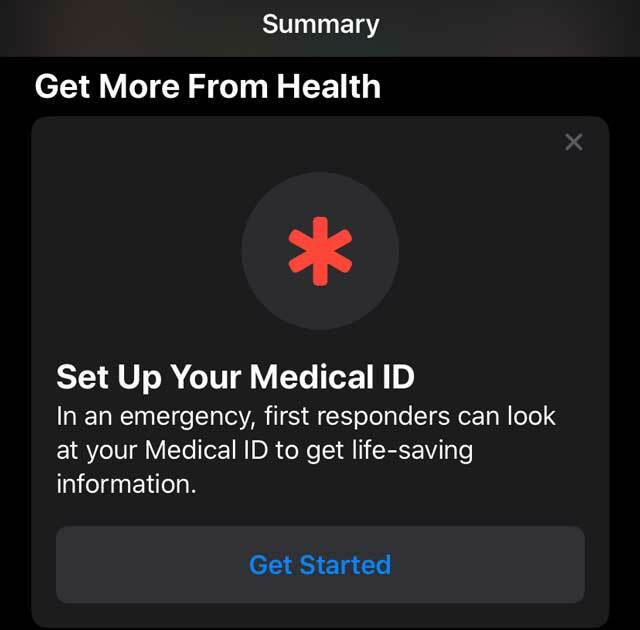
- Dacă nu vedeți această opțiune pe ecran, atingeți dvs poza de profil sau pictograma in colt
- Sub Detalii medicale, atingeți ID medical
- Atingeți Editați | ×
- Aprinde Afișează când este blocat
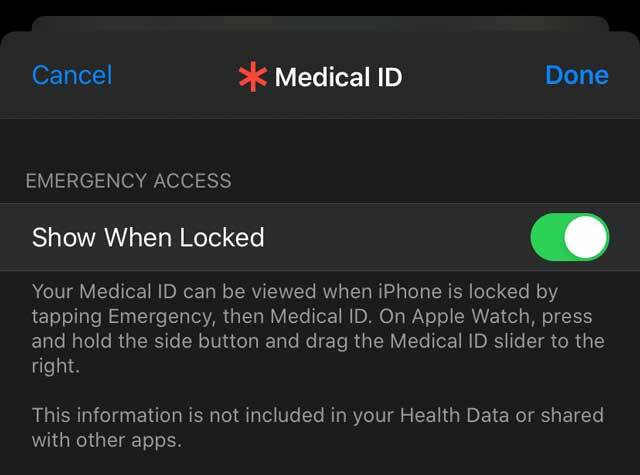
- Acest lucru permite primilor răspunsuri să vadă ID-ul dumneavoastră medical din ecranul de blocare
- Introduceți informațiile vitale de sănătate, cum ar fi afecțiunile cronice și alte lucruri pe care doriți să le cunoască primii respondenți
- Includeți data nașterii, alergiile și grupa de sânge
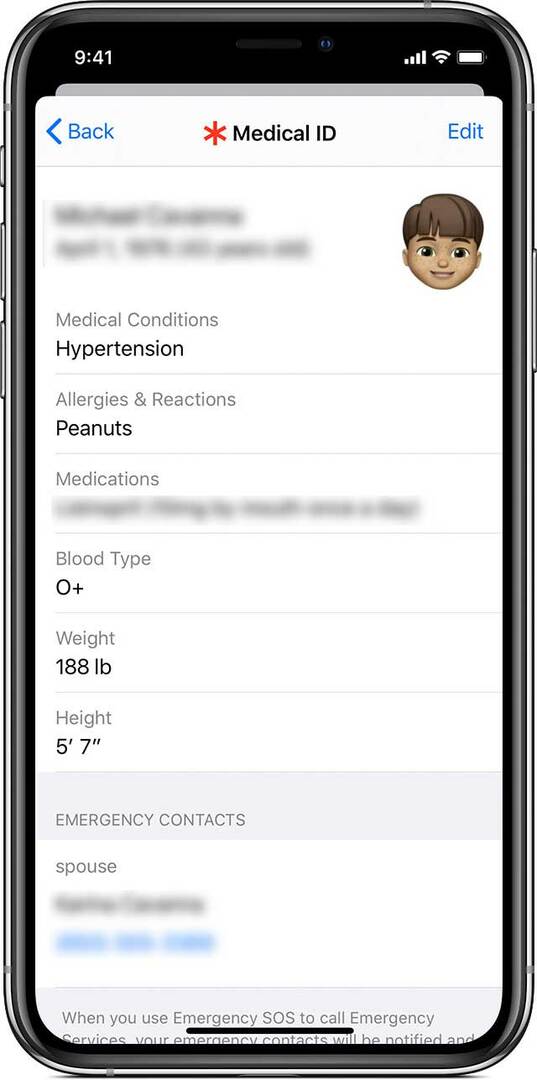
- Dacă aveți o directivă medicală, introduceți-o în note medicamentoase
- După ce ați introdus toate informațiile, atingeți Terminat
Introduceți și editați contactele dvs. de urgență
- Cu pagina cu informații despre ID medical încă deschisă a aplicației Sănătate, derulați în jos și atingeți adăugați un contact de urgență
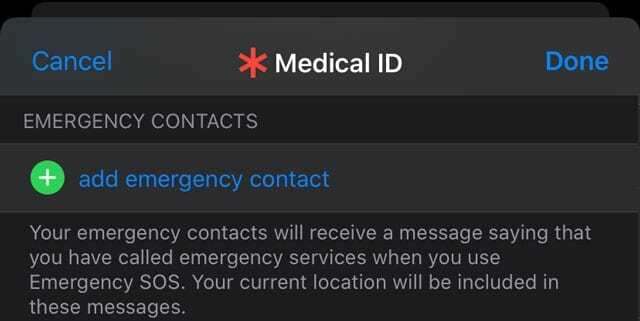
- Alegeți o persoană de contact din lista dvs. curentă din aplicația Contacte și adăugați relația acestuia cu dvs
- Dacă ați ieșit din aplicația Sănătate, lansați-o din nou și alegeți Fila Rezumat

- Atingeți fotografia de profil sau pictograma dvs
- Sub Detalii medicale, atingeți ID medical
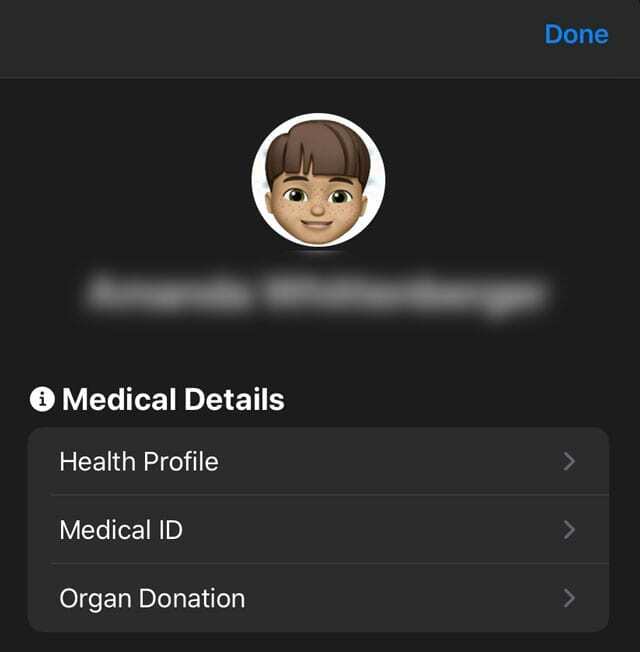
- Atinge Editează, apoi derulează la Contacte de urgență
- Alege adăugați un contact de urgență
- Alegeți o persoană de contact din lista dvs. curentă din aplicația Contacte și adăugați relația acestuia cu dvs
- Când ați adăugat contactul(ele) de urgență, atingeți Terminat a salva
Ce informații primesc persoanele de contact pentru situații de urgență atunci când primii respondenți vă folosesc ID-ul medical?
Dacă vă aflați într-o situație de urgență și un prim respondent utilizează ID-ul medical al iPhone-ului dvs., primul respondent poate apela orice contact listat ca contacte de urgență. În plus, persoanele de contact pot primi un mesaj text cu privire la starea dvs. Acest mesaj include informații despre locația dvs. actuală și despre acea urgență SOS.
Dacă purtați și un Apple Watch și vă aflați în țara dvs. de origine, Apple Watch vă poate alerta și persoanele de contact de urgență printr-un mesaj text, cu excepția cazului în care alegeți să anulați.
Apple Watch-ul dvs. le trimite locația dvs. curentă și, pentru o perioadă de timp după ce intrați în modul Emergency SOS, le trimite actualizările persoanelor de contact de urgență atunci când locația dvs. se schimbă.
Ce văd primii respondenți dacă sunt într-o urgență?
Dacă aveți nevoie de ajutor și nu răspundeți și aveți iPhone-ul la persoana dvs., un prim respondent vă poate verifica iPhone-ul pentru ID-ul dumneavoastră medical.
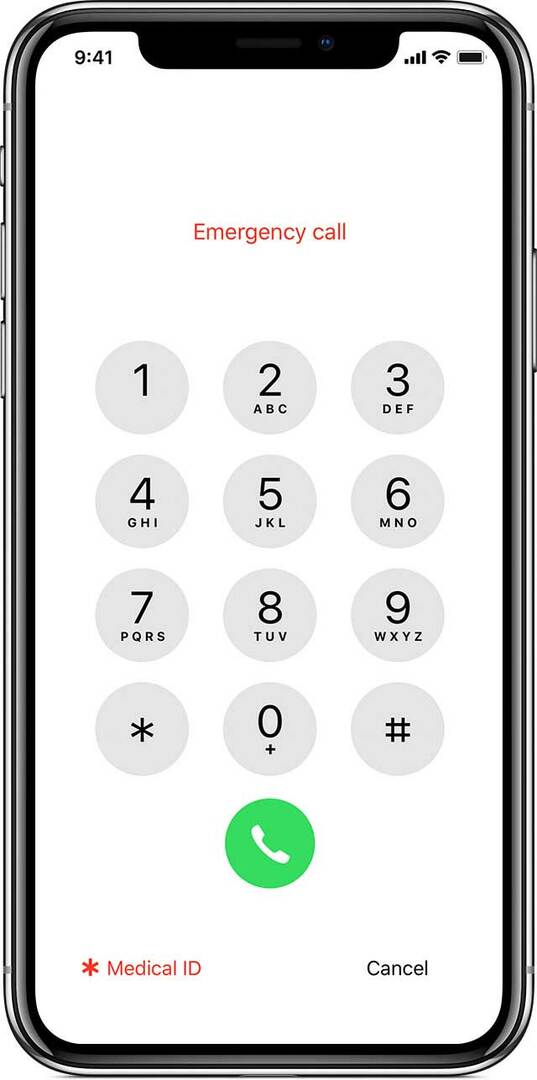
Acest ID medical oferă echipei de prim răspuns informații despre dvs. care ar putea fi esențiale pentru îngrijirea dumneavoastră în caz de urgență, cum ar fi afecțiuni medicale preexistente și alergii. De asemenea, arată toate contactele listate ca contacte de urgență.
- Dacă iPhone-ul tău este blocat, tot ce trebuie să facă primul care răspunde este să atingă Urgență > ID medical
- Dacă iPhone-ul este deblocat, pot deschide aplicația Sănătate, apoi pot apăsa fila ID medical
Când iPhone-ul este blocat, primul care răspunde poate accesa informațiile de identificare medicală trezind iPhone-ul și atingând Urgență. Pe ecranul Apel de urgență, aceștia pot atinge ID-ul medical pentru a afișa informațiile pe care le-ați pus la dispoziție folosind această funcție.
Învelire
Apple apreciază destul de mult securitatea personală. Acesta este unul dintre motivele pentru care orice informație medicală de identificare pe care o configurați este nu este împărtășită cu celelalte date ale aplicației de sănătate sau cu orice alte aplicații de sănătate terță parte.
Credem că aceasta este o caracteristică valoroasă. În cazul unei urgențe, permite cuiva să contacteze cei dragi. De asemenea, a oferit primilor respondenți și centrelor de urgență să acceseze rapid informații valoroase cum ar fi afecțiunile preexistente, grupa de sânge și alergiile legate de medicamente, cu o atingere rapidă iPhone.
Dă-ne un rând
Suntem foarte interesați să știm dacă dvs. sau familia dvs. utilizați sau utilizați această funcție pe iPhone.
Dacă nu, vă rugăm să ne spuneți câteva dintre motivele din spatele reticenței dvs. în comentariile de mai jos.
Sfaturi pentru cititor 
- Lucrez la un spital și când cineva vine cu un iPhone care nu răspunde și nu are un ID medical configurat, încercăm întotdeauna să folosim Siri. Cere-i lui Siri să o sune pe mama sau pe tata sau să sune acasă. Funcționează mai mult de 50% din timp!

Obsedat de tehnologie de la sosirea timpurie a A/UX pe Apple, Sudz (SK) este responsabil pentru direcția editorială a AppleToolBox. Are sediul în Los Angeles, CA.
Sudz este specializată în acoperirea tuturor aspectelor legate de macOS, având în vedere zeci de dezvoltări OS X și macOS de-a lungul anilor.
Într-o viață anterioară, Sudz a lucrat ajutând companiile din Fortune 100 cu aspirațiile lor tehnologice și de transformare a afacerii.